
如果您的 Mac 开始运行缓慢,首先要检查的是您的空间是否不足。通常建议您在 Mac 上留出总空间的 10% 以实现最佳工作效果。如果您只剩下最后几个 GB,那么是时候做一些家务活,为自己腾出一些空间了。
随着时间的推移,Mac 可能会积累大量重复文件,占用宝贵的空间,因此这是一个很好的起点。但是,如果您一个一个地查找和删除它们,可能会很耗时,因此在本文中,我们将向您展示更快速的方法来清除系统中的这些不良分身。
为什么我有重复的文件?
在大多数情况下,这些将是错误的下载(由点击链接两次引起)、邮件和消息附件、复杂的文件系统、将东西拖到桌面的坏习惯,或许多其他可能性。除非您是一位异常挑剔的 Mac 用户,否则重复项将以某种方式出现。
如何使用 Finder 查找重复项
使用 Finder 中的智能文件夹功能可以在您的系统上找到重复文件。
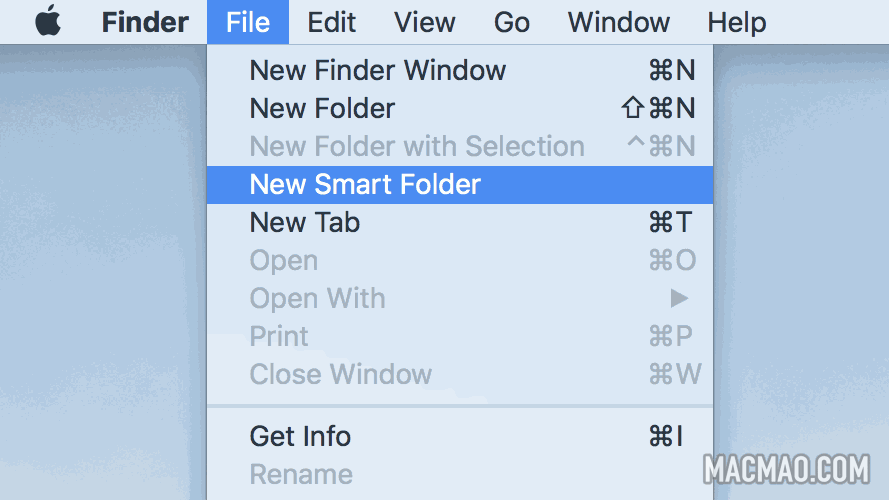
- 首先打开 Finder 应用程序。
- 导航到菜单中的文件 > 新建智能文件夹。
- 单击右上角的“+”按钮。
现在您可以搜索文档、照片、音乐或其他几种文件类型。关键是你如何对结果进行排序。按名称排序应该会显示任何容易发现的重复项。(如果它没有按名称顺序显示,请单击下拉菜单切换到列表视图)。
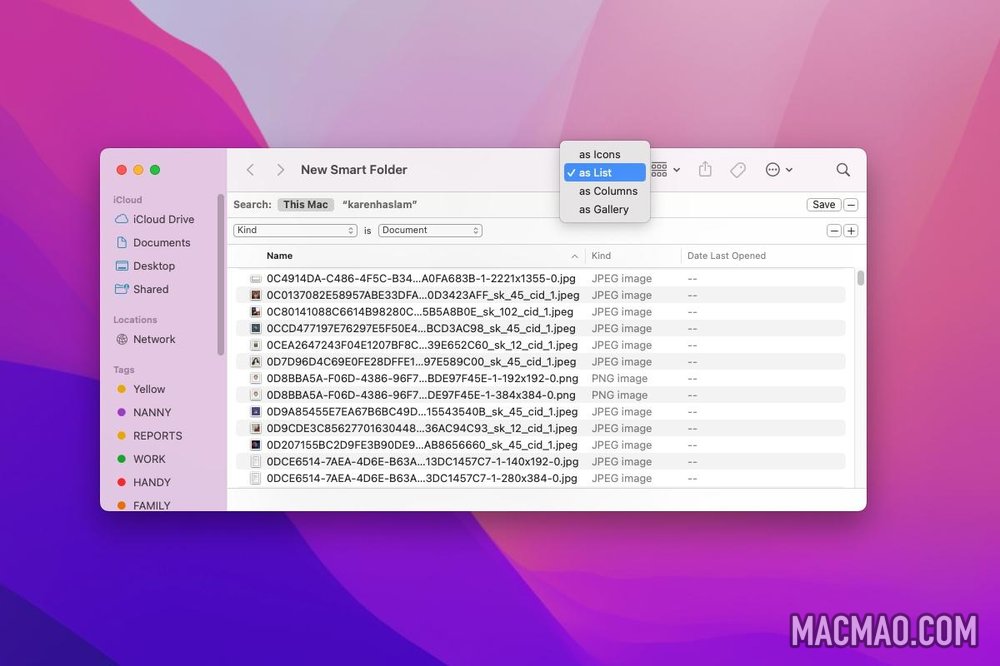
请记住检查日期以查看它是否真的重复——例如,您不想删除重要文档的错误版本。(如果您看不到日期,请右键单击并选择添加日期,您甚至可以添加上次打开日期以确保您选择了正确的删除日期。
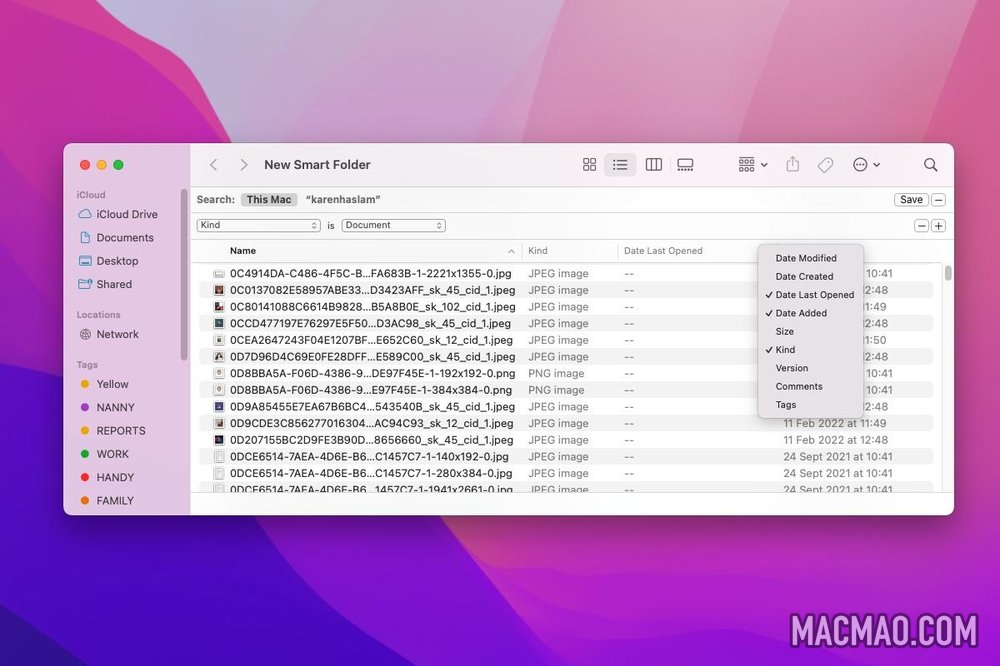
虽然这是可行的,但远非理想。一个问题可能是您为同一文件指定了不同的名称,而此方法不会显示出来。
这也是一个耗时的过程,花在浏览一长串文件上的时间可以通过访问 App Store 并购买可以为您找到并安全删除重复项的软件来更好地度过。
在 Mac 上查找重复文件的最佳应用
Mac App Store 上有许多重复文件查找器,它们会自动搜索您的系统并推荐可以删除的文件替身。
许多都是免费的,包括 Duplicate File Finder Remover 和 Duplicates Cleaner。您还可以尝试 Parallels Toolbox 的查找重复项功能,它提供 7 天的功能免费试用,我们喜欢 MacPaw 的 Gemini 2,它有 3 天的功能试用。
大多数应用程序都提供类似的功能,因为您要求该应用程序扫描您的硬盘驱动器,然后会显示重复项列表以及原始文件,以便您知道哪些可以安全删除。
上面列出的所有应用程序肯定会清理你 Mac 上的一些空间,你总是可以从免费的开始,如果你觉得这些功能有用,稍后再升级到付费版本。
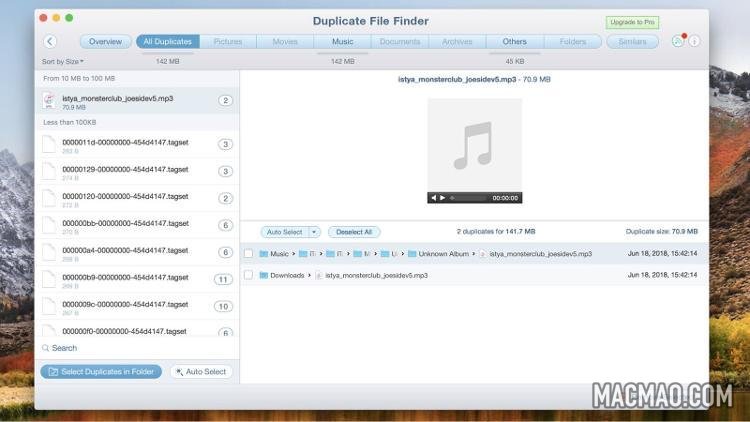
通常您必须转向付费版本才能使用高级功能,例如删除重复文件夹、隐藏文件和类似功能。
双子座 2
Gemini 2: The Duplicate Finder 是我们最喜欢的重复删除应用程序之一,也是一款获得客户积极反馈的应用程序,它可以免费下载并提供为期三天的免费试用。它以 19.99 美元/18.49 英镑的应用内购买形式提供智能清理功能。虽然这个名字可能更像是一部反乌托邦科幻小说,但该应用程序是适用于 Mac 的强大工具。
一旦您授予扫描文件夹的权限,Gemini 2 将继续扫描重复项。扫描我们的 256GB 驱动器(包含大约 150GB 文件)大约需要七分钟。扫描完成后,发现了 12.63GB 的重复项。
Gemini 2 自动选择了 45.6MB 的文件——这些是重复的照片。我们能够通过点击智能清理来自动删除这些。
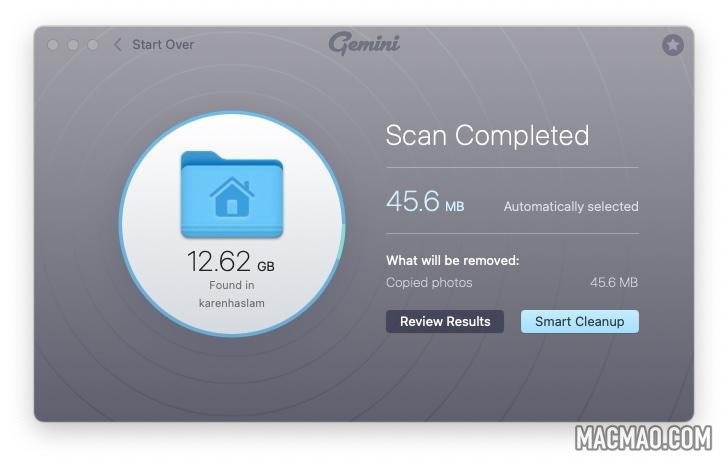
但是,仍有 GB 的文件可以删除。可以对重复项进行排序,选择要保留的版本。单击“选择更多”以查看 Gemini 找到的所有重复项。您可以浏览这些并选择您想要丢失的那个。您必须手动执行此操作有点麻烦,但它仍然比使用 Finder 更容易、更直观。如果确实不需要,您还可以选择删除文件或照片的每个实例。
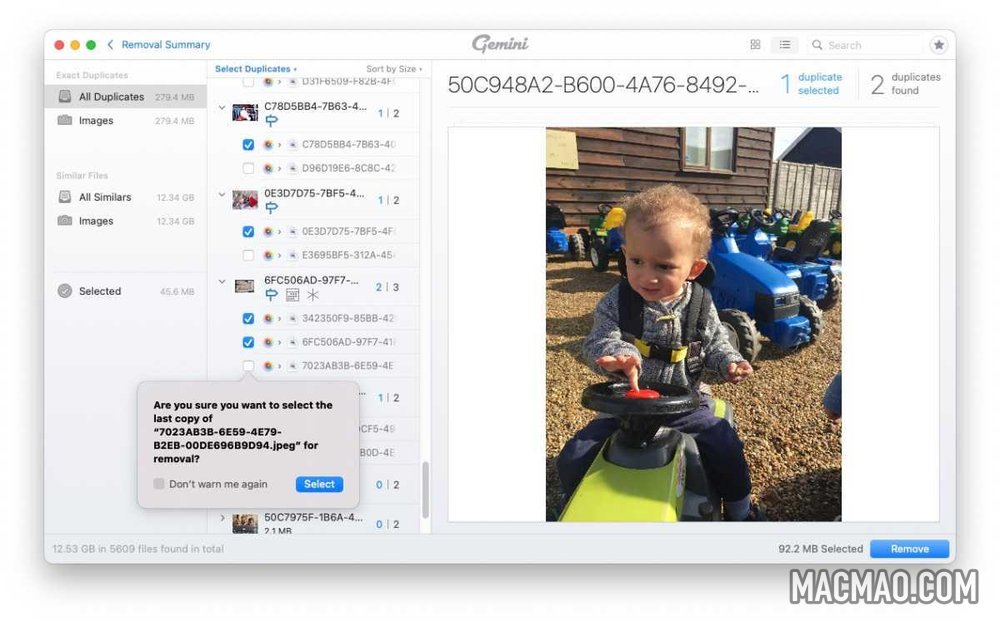
由于我们要删除照片,Gemini 提醒我们还需要从照片中最近删除的照片中删除照片,或者我们可以等待 30 天让它们自动删除。您可以查看已删除的内容并“放回”任何您有异议的文件(但需要在删除“最近删除”文件夹的内容之前执行此步骤。)
Gemini 不仅可以在您的硬盘上找到双倍的任何文件,而且还可以搜索外部驱动器和云存储服务,例如 Google Drive 和 Dropbox。所有这一切都伴随着立即替换任何意外删除的文件的能力。
在 MacPaw 的网站上阅读有关 Gemini 以及公司其他相关应用程序(例如 CleanMyMac X)的更多信息。
重复文件查找器
Duplicate File Finder 可以扫描您的主文件夹,或者您可以选择特定文件夹或将文件拖入其中。该软件有两个版本——免费版和专业版。后者增加了一些额外的功能,例如合并文件夹和恢复删除的重复项的能力。一台 Mac 的专业版售价为 19.99 美元/20.99 英镑。
您需要授予它扫描 Mac 的各种文件夹和部分的权限。然后,该软件将扫描重复项,并使用一些精美的图表来表示它找到的文件类型。
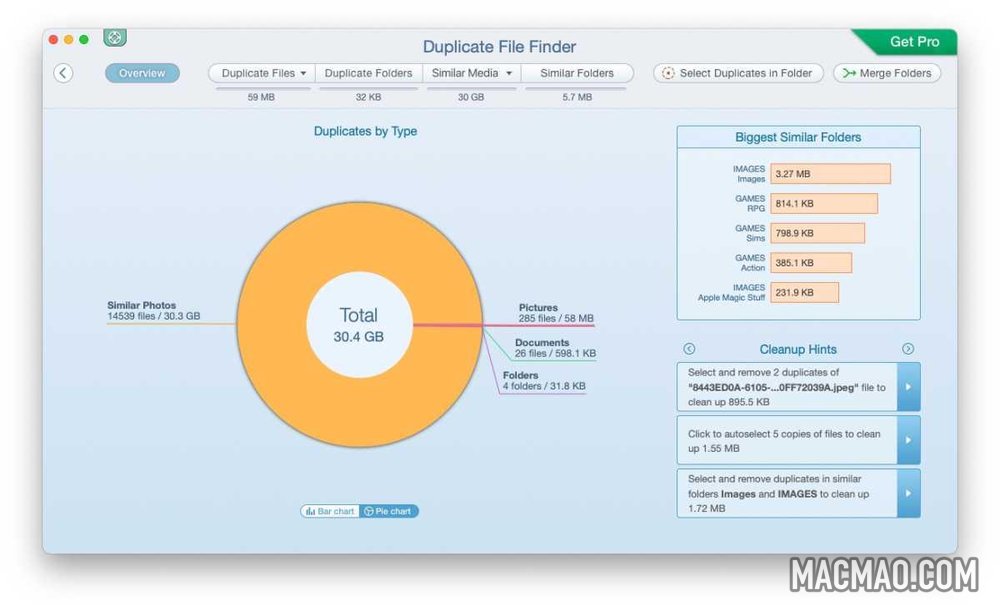
然后,您可以单击“清理提示”部分来查找要删除的一些文件。每一步都有一个详细的叠加层,告诉您该怎么做。只需单击 x 即可将其删除。
在每种情况下,您都可以在删除之前查看重复项。与 Gemini 一样,您可以删除重复项,也可以删除文件或照片的所有版本。Review and Remove 选项确实可以让您直观地看到重复文件所在的位置,这可能很有用。
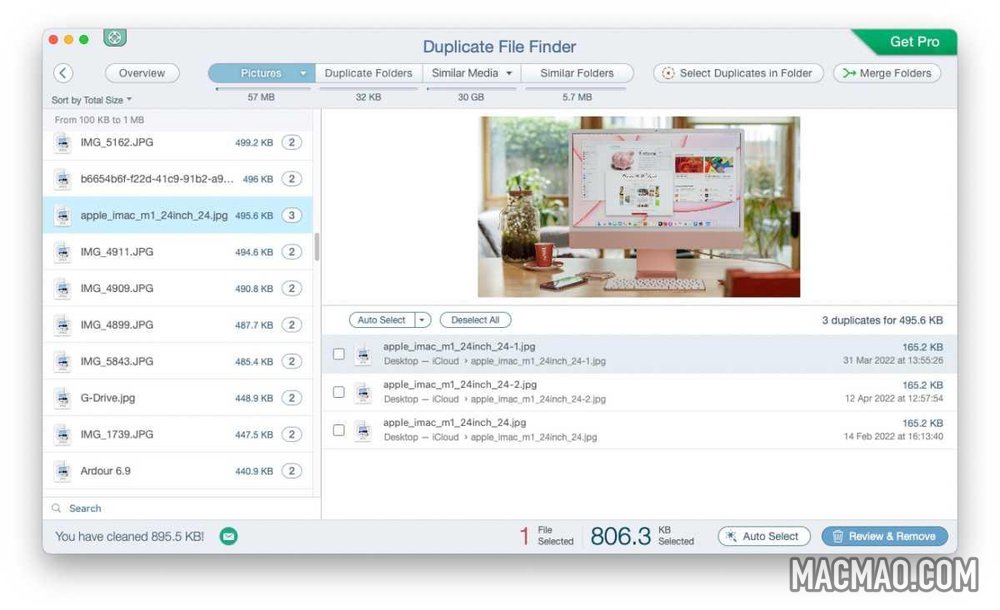
您还可以选择“自动选择”来为您挑选重复项——您甚至可以优化选择。在删除它们之前,您可以查看它们。
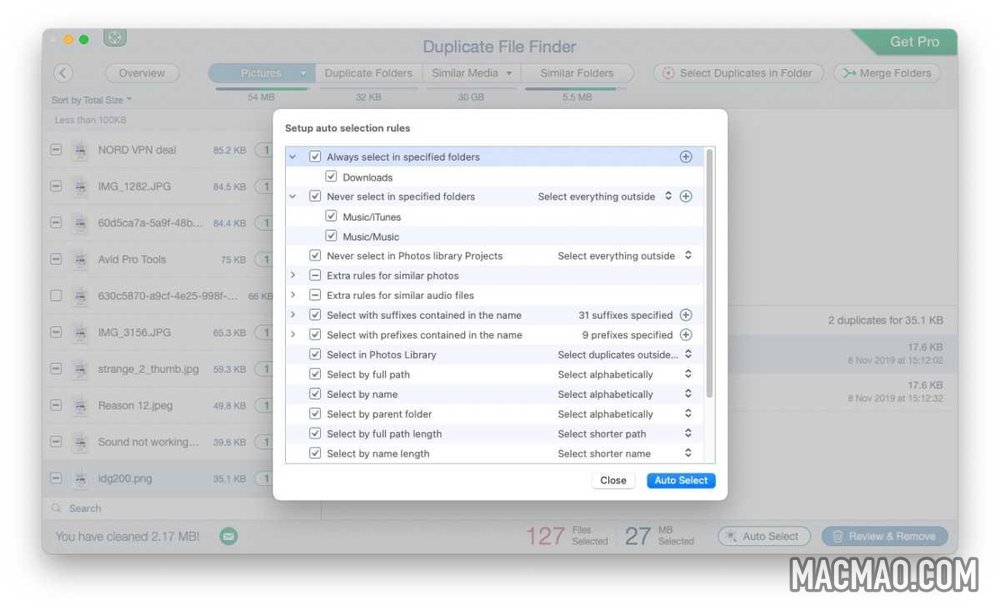
重复文件查找器会在照片中创建一个重复相册,您需要在照片应用程序中将其删除。您还必须从“最近删除”中删除这些。
更多建议……
如需更多整理技巧,请务必阅读我们的如何释放 Mac 上的空间功能,以及解释如何清空 Mac 上的废纸篓的另一篇文章。我们还提供了有关如何删除 iTunes(或音乐应用程序)中的重复音乐的建议。
免责声明
部分内容(图片、文章)翻译/转载自国内外资讯/自媒体平台。文中内容不代表本站立场,如有侵权或其它,请联系 macmao.com@gmail.com,我们会第一时间配合删除。(转载请注明来源自:www.macmao.com)
